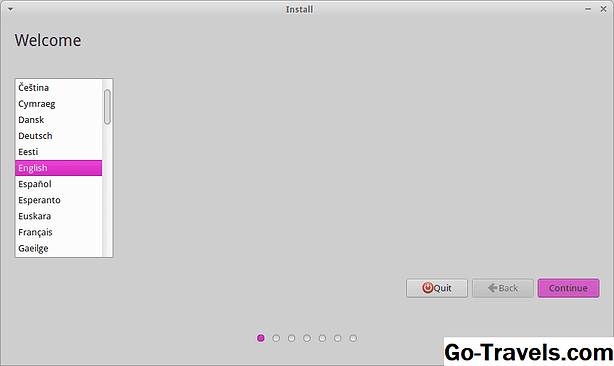C'erano enormi differenze tra Ubuntu e Xubuntu. Le differenze più ovvie erano la scelta degli ambienti desktop predefiniti, ma Xubuntu tendeva anche a fornire software più leggero sulle risorse.
Ubuntu viene fornito con il desktop Unity che, sebbene sia intuitivo e facile da usare, non è molto personalizzabile, anche se ora puoi spostare il programma di avvio nella parte inferiore dello schermo che in precedenza non era un'opzione.
Xubuntu utilizza l'ambiente desktop XFCE. XFCE ha un aspetto più semplice di Unity, ma è altamente personalizzabile, rendendo più semplice per gli utenti la configurazione di menu e pannelli nel modo che ritengono opportuno. L'ambiente desktop XFCE è anche più leggero sulle risorse, il che significa che funziona meglio su hardware vecchio o di fascia bassa.
Se hai già installato Ubuntu e non ti piace il desktop Unity, potresti essere tentato di provare Xubuntu.
Prima di farlo, vale la pena considerare se installare semplicemente il desktop XFCE sia il giusto passo avanti piuttosto che installare una distribuzione completamente nuova.
Se non sei così preoccupato di rendere il tuo desktop più carino e personalizzare il tuo desktop e scopri che Ubuntu fa tutto ciò che vuoi, non è necessario passare a Xubuntu.
Se tuttavia trovi che Unity non è tutto ciò di cui hai bisogno o che trovi che il tuo computer è un po 'sottotono, allora Xubuntu è sicuramente qualcosa da considerare.
Oltre agli ambienti desktop, le uniche altre differenze sono le applicazioni preinstallate. Il programma di installazione è praticamente lo stesso, i gestori di pacchetti sono molto simili, gli aggiornamenti provengono dallo stesso posto e la comunità di supporto è la stessa eccetto per la scelta dell'ambiente desktop.
Quindi, quanto sono diverse le applicazioni? Diamo un'occhiata.
Applicazioni Ubuntu vs Xubuntu
In passato, Xubuntu era pre-caricato con pacchetti software più leggeri come Abiword e Gnumeric per l'elaborazione di testi e la creazione di fogli di calcolo.
Ora, anche se la maggior parte dei pacchetti principali sono gli stessi e non c'è nulla di particolarmente diverso tra i gestori di foto che ti farebbero cambiare l'intera distribuzione.
In generale, non stai ottenendo nulla passando da Ubuntu a Xubuntu, tranne che per il desktop XFCE.
Pertanto, se stai pensando di passare da Ubuntu a Xubuntu, è preferibile installare l'ambiente desktop XFCE.
Per farlo da dentro Ubuntu apri una finestra di terminale e digita i seguenti comandi:
sudo apt-get updatesudo apt-get install xfce4
Ora tutto ciò che devi fare è fare clic sull'icona nell'angolo in alto a destra e uscire da Ubuntu.
Dalla schermata di accesso, vedrai una piccola icona accanto al nome utente. Clicca sull'icona e vedrai ora 2 opzioni di ambiente desktop:
- Unità
- XFCE
Scegli XFCE e accedi.
Il metodo per installare il desktop XFCE in Ubuntu è usando lo strumento da riga di comando apt-get.
Aprire una finestra di terminale all'interno di Unity cercando "TERM" tramite il Dash o premendo CTRL + ALT + T.
L'installazione del desktop XFCE è semplicemente un caso di digitare i seguenti comandi:
Per passare all'ambiente desktop XFCE, fare clic sul nome utente nell'angolo in alto a destra e disconnettersi. Quando raggiungi la schermata di accesso, fai clic sulla piccola icona di Ubuntu accanto al tuo nome utente e ora ci saranno opzioni per il desktop Unity e il desktop XFCE. Cambia il desktop in XFCE e accedi normalmente. Apparirà un messaggio che chiede se si desidera la disposizione di pannello predefinita o se si desidera un singolo pannello. L'ultima versione di Xubuntu ha un pannello singolo nella parte superiore, ma preferiamo ancora l'installazione a 2 pannelli, un pannello standard nella parte superiore e un pannello di aggancio con le nostre applicazioni preferite in basso. Si noti che il sistema di menu fornito con il desktop XFCE è diverso da quello fornito con Xubuntu e finché non si installa un sistema di menu migliore, l'installazione a 2 riquadri è probabilmente una scelta migliore. Sta a te decidere quale opzione selezionare, ma ti assicuro che è facile cambiare idea in un secondo momento. XFCE è altamente personalizzabile. Se vuoi tutto ciò che viene fornito con Xubuntu ma non vuoi passare attraverso la seccatura di reinstallare da zero, segui queste istruzioni. Aprire una finestra del terminale cercando "TERM" nel Dash o premendo CTRL + ALT + T. Immettere i seguenti comandi nella finestra del terminale: Ciò richiederà più tempo dell'installazione del desktop XFCE, ma sarà più veloce rispetto alla reinstallazione di Xubuntu da zero. Una volta completata l'installazione, fai clic sul tuo nome utente nell'angolo in alto a destra e scollegati. Dalla casella di accesso fai clic sul simbolo di Ubuntu. Ora dovrebbero esserci opzioni per Unity e Xubuntu. Clicca su Xubuntu e accedi normalmente. Il desktop Xubuntu verrà ora mostrato. Ci saranno alcune differenze. Il menu sarà ancora il menu XFCE standard e non il menu Xubuntu. Alcune icone non appariranno sul pannello superiore. Nessuna di queste cose è un motivo per passare il tempo a disinstallare Ubuntu e reinstallare Xubuntu.sudo apt-get updatesudo apt-get install xfce4sudo apt-get updatesudo apt-get install xubuntu-desktop